Spørgsmål
Problem: Hvordan rettes Windows-opdateringsfejl 0x80070437?
Hej, jeg håber du kan hjælpe mig. Jeg har forsøgt at opdatere min Windows 10-maskine i flere uger nu, uden held. Hver gang jeg prøver, får jeg fejlen 0x80070437. Nogle tips til hvordan man kan omgå dette?
Løst svar
Hvis du har installeret Windows 10 og aldrig har ændret dets indstillinger, bør opdateringerne automatisk anvendes på systemet. OS'et sendes ved hjælp af disse indstillinger, fordi patchingen er en ekstremt vigtig proces for at have det højeste sikkerheds- og ydeevneniveau. Uden opdateringer kan Windows være modtagelig for fejl,
Det anbefales ikke at deaktivere automatiske Windows-opdateringer, selvom denne mulighed kan anvendes i nogle sjældne tilfælde. Hvis det er gjort, kan brugerne ikke modtage de seneste opdateringer. Desværre er opdateringsfejl heller ikke så ualmindelige, og de forhindrer også systemerne i at blive patchet med de seneste iterationer. Denne gang taler vi om fejlen 0x80070437.
Problemet opstår, når brugere forsøger at starte opdateringen enten manuelt eller automatisk, og Windows rapporterer med følgende opdateringsstatusmeddelelse:
Der var nogle problemer med at installere opdateringer, men vi prøver igen senere. Hvis du bliver ved med at se dette og vil søge på nettet eller kontakte support for information, kan dette hjælpe: (0x80070437)
Meddelelsesteksten er meget standard, og du kan modtage den samme, når du har at gøre med lignende Windows-opdateringsfejl, som f.eks 0x80070012, 0x80092004, eller 0x800703e6. Den giver ingen oplysninger om, hvorfor fejlen opstod, og hvad brugerne skal gøre for at rette den.
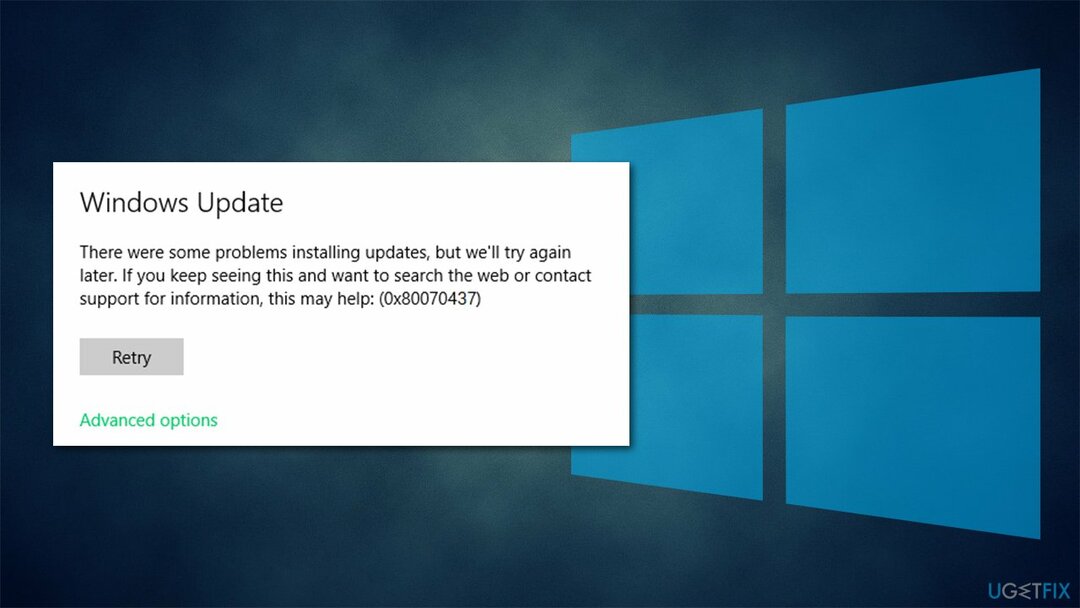
Hvis du tjekkede logfilerne for denne instans, ville du se en mere sammenhængende beskrivelse af problemet, der forårsagede fejlen, som lyder "Error_Different_Service_Account. Den konto, der er angivet for denne tjeneste, er forskellig fra den konto, der er angivet for andre tjenester, der kører i samme proces."
Derfor kan forsøg på at aktivere visse tjenester, der kunne være blevet deaktiveret, hjælpe dig med at løse denne fejl. Ligeledes kan det også være relateret til beskadigede systemfiler. Nedenfor finder du flere metoder, der skal hjælpe dig med at fejlfinde og løse problemer, der forårsager fejlen 0x80070437.
Metode 1. Kør Windows Update fejlfinding
For at reparere beskadiget system skal du købe den licenserede version af Reimage Reimage.
Hvis du står over for Windows-opdateringsfejl i fremtiden, bør du altid starte med at køre den indbyggede Windows-opdateringsfejlfinding. Den kan finde problemerne relateret til en bestemt funktion og antyde, hvad man skal gøre for at reparere den. Husk på, at dette ikke altid giver resultater, så fortsæt i så fald med den næste løsning.
- Type Fejlfinding i Windows-søgning
- Vælg Yderligere fejlfinding
- Finde Windows opdatering fra listen
- Klik på den og vælg Kør fejlfindingen
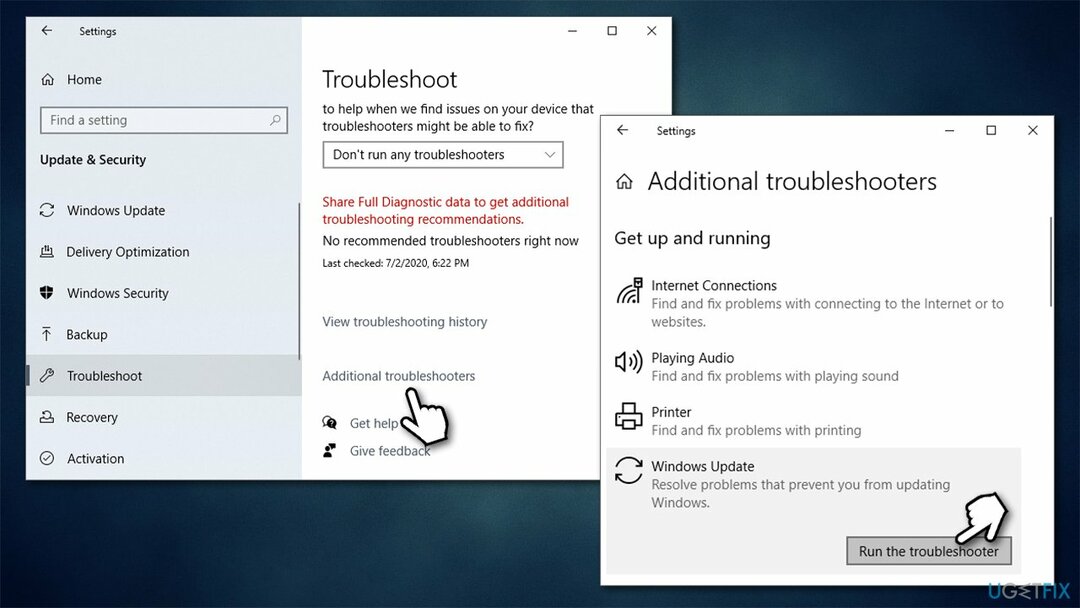
- Anvend de foreslåede rettelser og genstart din computer.
Metode 2. Tjek BITS og Windows Update-tjenester
For at reparere beskadiget system skal du købe den licenserede version af Reimage Reimage.
- Indtaste Tjenester i Windows søg og tryk Gå ind
- Rul ned til Background Intelligent Transfer Service (BITS) og dobbeltklik på den
- Under Opstartstype sektion, klik på rullemenuen og vælg Automatisk, klik derefter på Start, anvend, og Okay
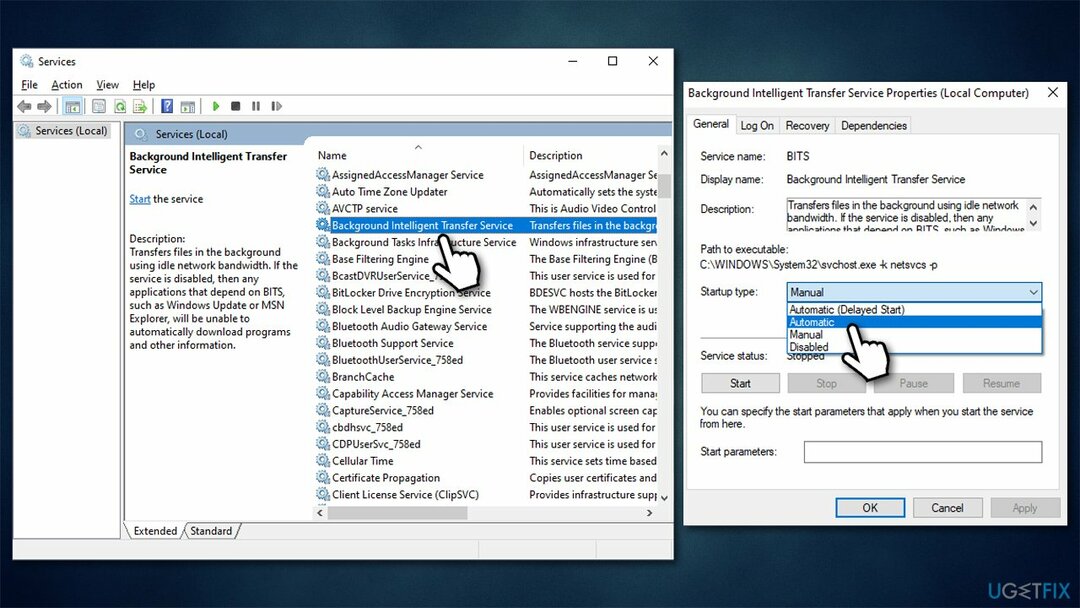
- Gør det samme med Windows Update Service
- Genstart din pc.
Bemærk: hvis disse tjenester allerede kørte, højreklik og vælg Genstart.
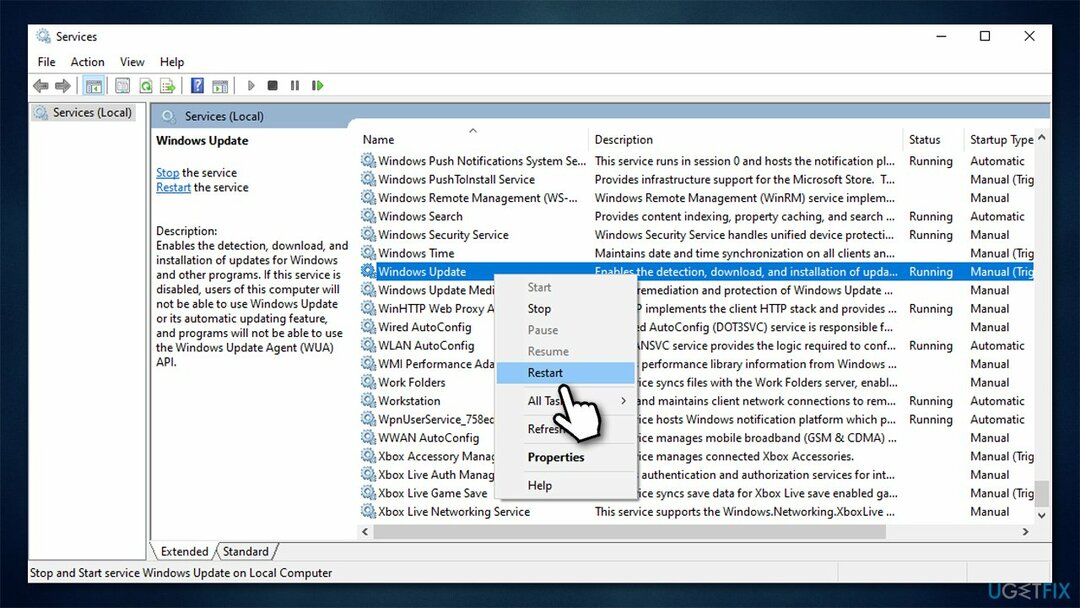
Hvis du af en eller anden grund ikke kan starte disse tjenester, skal du fortsætte med næste trin.
Metode 3. Tjek Windows-filer for korruption
For at reparere beskadiget system skal du købe den licenserede version af Reimage Reimage.
Systemfilkorruption kan opstå på grund af forskellige årsager. Du kan prøve at reparere den med SFC eller DISM,[3] køres via en forhøjet kommandoprompt:
- Type cmd i Windows-søgning
- Højreklik på Kommandoprompt og pluk Kør som administrator
- Hvornår Brugerkontokontrol dukker op, klik Ja
- Brug følgende kommandolinjer ved at trykke på Gå ind efter hver:
sfc /scannow
DISM /Online /Cleanup-Image /CheckHealth
DISM /Online /Cleanup-Image /ScanHealth
DISM /Online /Cleanup-Image /RestoreHealth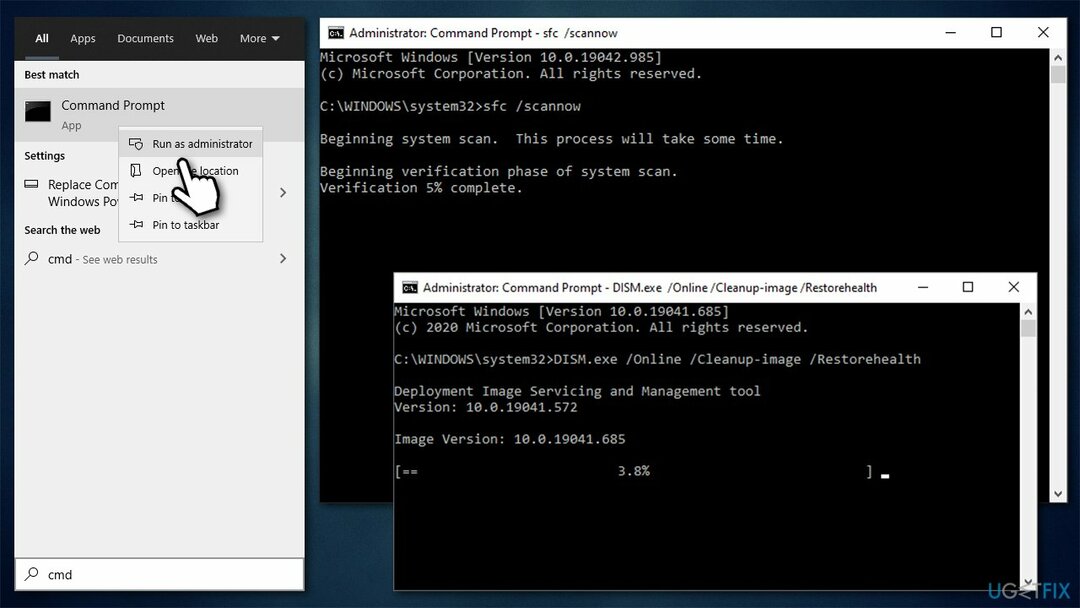
- Genstart din pc.
Metode 4. Sørg for, at tjenester bruger den korrekte brugerkonto
For at reparere beskadiget system skal du købe den licenserede version af Reimage Reimage.
I de fleste tilfælde er problemet forårsaget af utilstrækkelige tilladelser på grund af uoverensstemmelse mellem kontobrug. For at løse dette skal du følge disse trin nedenfor:
- Indtaste Tjenester i Windows søg og tryk Gå ind
- Finde Windows Defender Firewall og dobbeltklik på den
- Gå til Log på fanen
- Vælg Denne konto mulighed og skriv ind Lokal service
- Indtast din adgangskode og klik ansøge
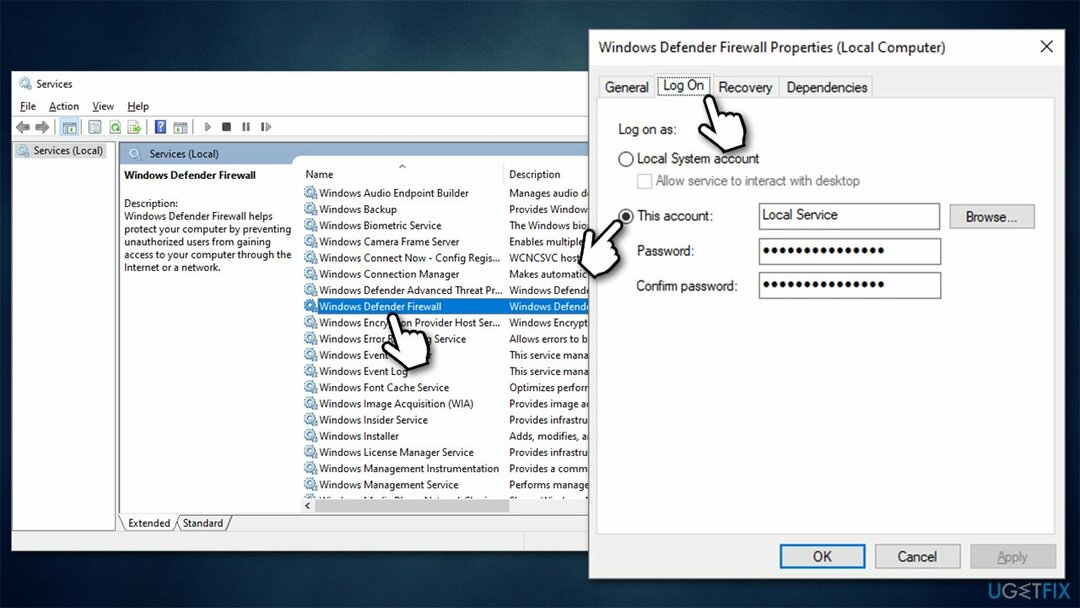
- Gå tilbage til Generel fanen og vælg Start op skriv til Automatisk
- Klik ansøge, OKAY, og genstart din computer.
Metode 5. Nulstil Windows Update-komponenter
For at reparere beskadiget system skal du købe den licenserede version af Reimage Reimage.
- Åben Kommandoprompt (admin)
- Kopier og indsæt følgende kommandoer ved at trykke på Gå ind hver gang:
netstop wuauserv
net stop cryptSvc
netto stop bits
net stop msiserver - Trykke Win + E for at åbne File Explorer
- Gå til følgende steder og slet indholdet af disse mapper:
C:\\Windows\\System32\\catroot2
C:\\Windows\\SoftwareDistribution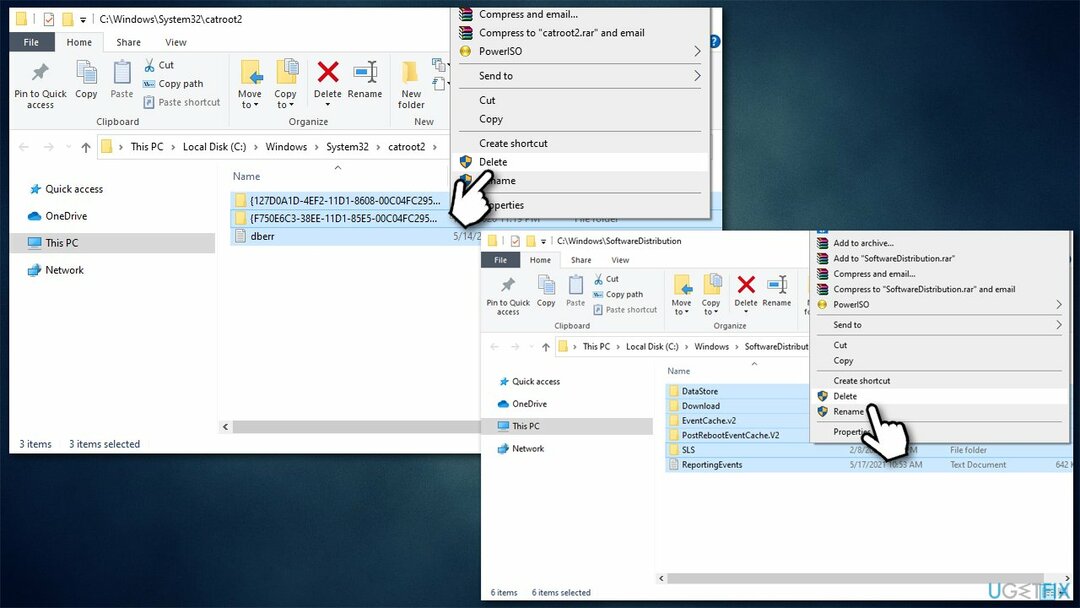
- Åbn kommandoprompt igen og indsæt disse kommandoer:
net start wuauserv
net start cryptSvc
netto start bits
net start msiserver
- Genstart din pc.
Metode 6. Nulstil din internetforbindelse
For at reparere beskadiget system skal du købe den licenserede version af Reimage Reimage.
Hvis dit internet er ustabilt, kan Windows-opdateringer mislykkes. Du kan prøve at nulstille din internetforbindelse til standard:
- Åben Kommandoprompt som administrator
- I det nye vindue skal du kopiere og indsætte følgende kommandoer ved at trykke på Gå ind hver gang:
ipconfig /flushdns
ipconfig /registerdns
ipconfig /release
ipconfig /forny
netsh winsock nulstilling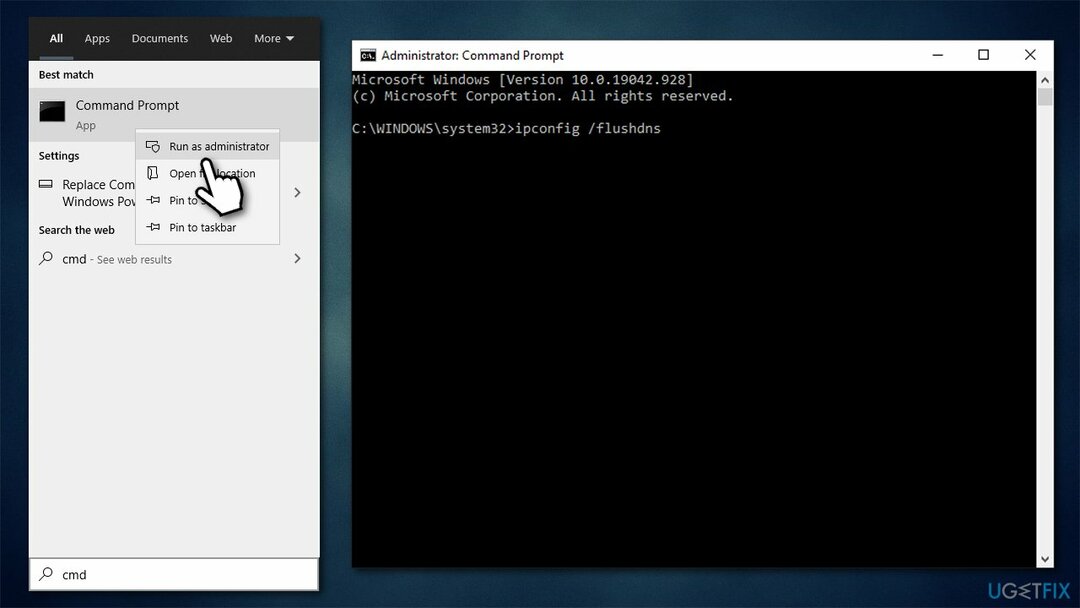
- Vent på, at hver af kommandoerne udføres, og luk CMD ned.
Andre ting du bør prøve
For at reparere beskadiget system skal du købe den licenserede version af Reimage Reimage.
Nogle gange er Windows-opdateringsfejl et resultat af noget ganske åbenlyst, men alligevel uventet. Nedenfor finder du flere tips, der nogle gange kan hjælpe dig med at rette 0x80070437 fejlen.
- Hvis du ikke har gjort det, genstart din computer og prøv at opdatere igen.
- Fjern alt overskydende perifere enheder, inklusive printere, kameraer, telefoner, etc. (lad mus og tastatur stå).
- For at udelukke underliggende, specifikke Windows-problemer, der kan være årsag til fejlen, skal du køre en scanning med en pc reparationsværktøjReimageMac vaskemaskine X9.
- Udfør en komplet systemscanning med anti-malware-software for at tjekke efter virusinfektioner.
- Hvis du bruger tredjeparts sikkerhedssoftware, deaktiver det midlertidigt og prøv at køre en opdateringsproces igen.
- Hvis du for nylig stødte på fejlen, skal du vente en dag eller deromkring og se, om det automatisk vil løse sig.
Reparer dine fejl automatisk
ugetfix.com-teamet forsøger at gøre sit bedste for at hjælpe brugerne med at finde de bedste løsninger til at eliminere deres fejl. Hvis du ikke ønsker at kæmpe med manuelle reparationsteknikker, skal du bruge den automatiske software. Alle anbefalede produkter er testet og godkendt af vores fagfolk. Værktøjer, som du kan bruge til at rette din fejl, er angivet nedenfor:
Tilbud
gør det nu!
Download rettelseLykke
Garanti
gør det nu!
Download rettelseLykke
Garanti
Hvis du ikke kunne rette din fejl ved hjælp af Reimage, skal du kontakte vores supportteam for at få hjælp. Fortæl os venligst alle detaljer, som du mener, vi bør vide om dit problem.
Denne patenterede reparationsproces bruger en database med 25 millioner komponenter, der kan erstatte enhver beskadiget eller manglende fil på brugerens computer.
For at reparere beskadiget system skal du købe den licenserede version af Reimage værktøj til fjernelse af malware.

En VPN er afgørende, når det kommer til brugernes privatliv. Online trackere såsom cookies kan ikke kun bruges af sociale medieplatforme og andre websteder, men også din internetudbyder og regeringen. Selvom du anvender de mest sikre indstillinger via din webbrowser, kan du stadig spores via apps, der er forbundet til internettet. Desuden er privatlivsfokuserede browsere som Tor er ikke et optimalt valg på grund af nedsatte forbindelseshastigheder. Den bedste løsning for dit ultimative privatliv er Privat internetadgang – vær anonym og sikker online.
Datagendannelsessoftware er en af de muligheder, der kan hjælpe dig gendanne dine filer. Når du sletter en fil, forsvinder den ikke ud i den blå luft - den forbliver på dit system, så længe der ikke skrives nye data oven på den. Data Recovery Pro er genoprettelsessoftware, der søger efter arbejdskopier af slettede filer på din harddisk. Ved at bruge værktøjet kan du forhindre tab af værdifulde dokumenter, skolearbejde, personlige billeder og andre vigtige filer.